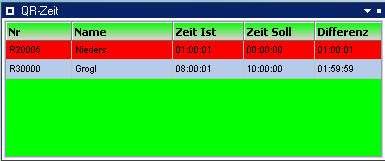OBS/Widgets/QR Zeiterfassung: Unterschied zwischen den Versionen
Gröhl (Diskussion | Beiträge) Keine Bearbeitungszusammenfassung |
Gröhl (Diskussion | Beiträge) |
||
| Zeile 5: | Zeile 5: | ||
[[Image:QR_Zeiterfassung_Widget.PNG]] | [[Image:QR_Zeiterfassung_Widget.PNG]] | ||
Das Widget zeigt die eingescannten Zeiten auf einen Auftrag oder einen Reparaturauftrag - und stellt diese eingescannten Zeiten den Zeiten der Stundenerfassung gegenüber. Die Differenz wird angezeigt. Liegen die tatsächlichen Arbeitszeiten über den Zeiten der Stundenerfassung, wird die Zeile rot markiert. | Das Widget zeigt die '''eingescannten Zeiten''' auf einen Auftrag oder einen Reparaturauftrag - und stellt diese eingescannten Zeiten den '''Zeiten der Stundenerfassung''' gegenüber. Die '''Differenz''' wird angezeigt. Liegen die tatsächlichen Arbeitszeiten über den Zeiten der Stundenerfassung, wird die Zeile rot markiert. | ||
Per <b>Doppelklick</b> auf eine Zeile gelangt der Anwender direkt auf alle Zeiten, die auf den zu Grunde liegenden Auftrag oder Reaparaturauftrag erfasst wurden (siehe [[FRMZEIT ALLGEMEIN]]). | Per <b>Doppelklick</b> auf eine Zeile gelangt der Anwender direkt auf alle Zeiten, die auf den zu Grunde liegenden Auftrag oder Reaparaturauftrag erfasst wurden (siehe [[FRMZEIT ALLGEMEIN]]). | ||
Version vom 15. August 2013, 11:21 Uhr
QR Zeiterfassung
Das Widget 'QR-Zeiterfassung' ist dann verfügbar, wenn im OBS die QR Zeiterfassung aktiviert ist.
Das Widget zeigt die eingescannten Zeiten auf einen Auftrag oder einen Reparaturauftrag - und stellt diese eingescannten Zeiten den Zeiten der Stundenerfassung gegenüber. Die Differenz wird angezeigt. Liegen die tatsächlichen Arbeitszeiten über den Zeiten der Stundenerfassung, wird die Zeile rot markiert.
Per Doppelklick auf eine Zeile gelangt der Anwender direkt auf alle Zeiten, die auf den zu Grunde liegenden Auftrag oder Reaparaturauftrag erfasst wurden (siehe FRMZEIT ALLGEMEIN).
Per rechter Maustaste auf dem Widget kann das Datum eingegeben, ab dem die Zeiten angezeigt werden sollen.
Folgende Parameter können für das Widget eingestellt werden:
Anzeige aktiv Ja/Nein
Update Intervall in Sekunden z.B. 300 sec
Auszuwertende Tage 1 Tag, oder 2 Tage zurück, ...
Faktor Umrechnung Sundenliste in QR Zeit, z.B. werden die F9 Stunden in Minuten erfasst, denn Faktor 60, werden die F9 Stunden als Stunden erfasst, dann Faktor 3600